显示器高对比度怎么设置
发布时间:2017-05-26 17:52
有时因为屏幕太暗,导致我们使用很麻烦,那怎么办?我们可以设置电脑高对比度来解决的,下面是小编为大家介绍显示器高对比度的设置方法,欢迎大家阅读。
显示器高对比度的设置方法
打开电脑,看下面的截图,根据红色箭头的指示,点击“开始”按钮,或者是按下快捷键“win”。看截图,点击“控制面板”。
在新打开的界面,有还几个选项,我们是设置“怎么启动电脑的高对比度”,所以我们点击“轻松访问”

在新打开的界面,我们选择“轻松访问中心”,点击打开

看截图,看红色箭头的指示,我们点击的“设置高对比度U”。
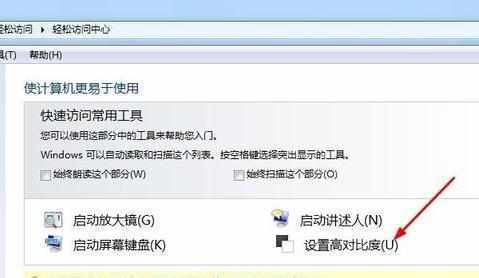
操作完上面的步骤以后,电脑的操作界面就更加人性化,更加友好了。具体效果如下图所示。



显示器高对比度怎么设置的评论条评论